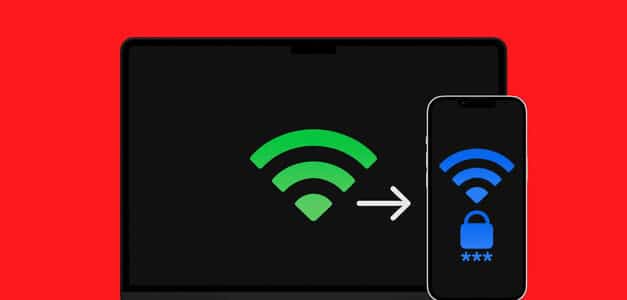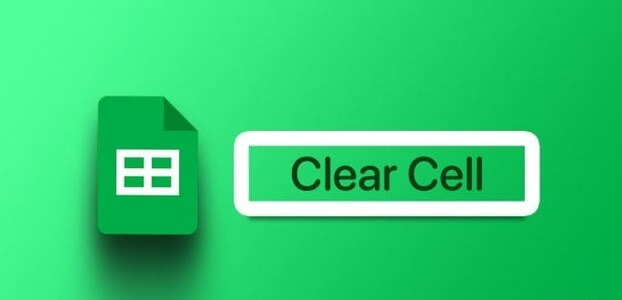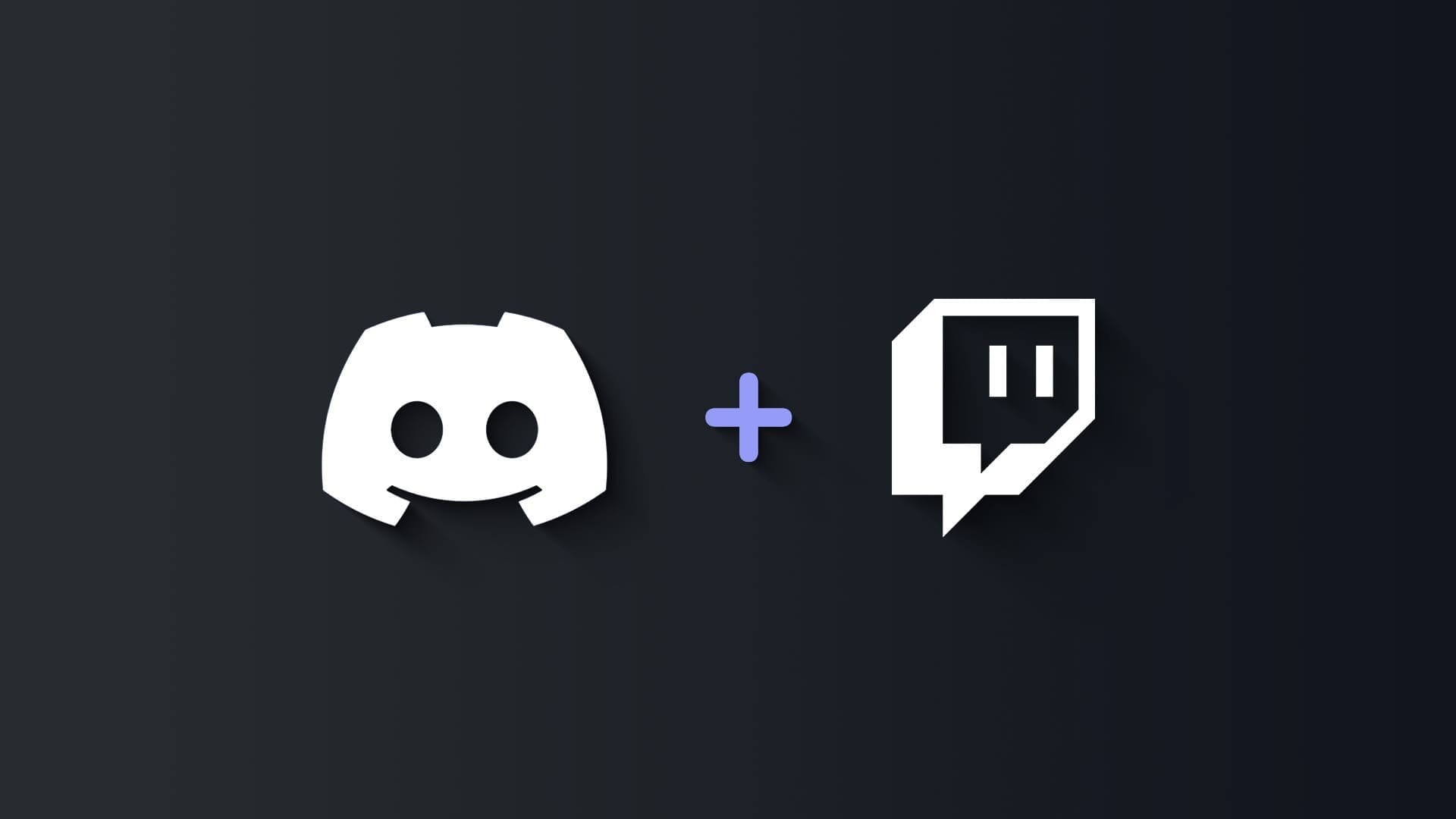如果您希望向您的 Discord 服务器添加一些额外的东西,您可以尝试添加一个机器人。 机器人有广泛的用途,从执行有用的管理功能到为您的服务器托管游戏。 此外,它们非常容易添加,因此您可以测试所有不同类型的机器人,以找到最适合您的机器人。 如果您正在寻找如何将机器人添加到您的 Discord 服务器,请按以下步骤操作。
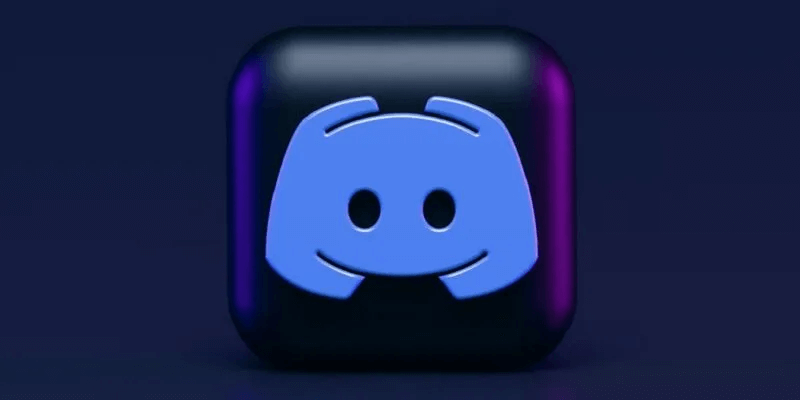
提示:如果您的 Discord 麦克风无法正常工作,请看这里 修复 Discord 麦克风不工作问题的一些方法.
检查权限
首先,您必须仔细检查您是否具有添加机器人所需的权限。 不是每个人都可以将机器人添加到 Discord 服务器! 只有在服务器上具有管理权限或服务器管理权限的人才能邀请机器人。 如果您没有这些角色中的任何一个,您将无法添加机器人。
如果创建服务器,默认情况下您必须是管理员。 如果您刚刚创建了一个新服务器,您将看不到分配给任何人的任何角色,包括您自己。 在全新服务器的情况下,创建者仍应负责并能够添加机器人。 我已经通过创建一个新服务器亲自尝试过,没有遇到任何问题。
1.检查权限
要仔细检查您是否拥有这些角色,请打开您的 Discord 客户端。 在左侧,单击要向其添加机器人的服务器。 在服务器列表的右侧,单击顶部的服务器名称,然后单击 “服务器设置”。
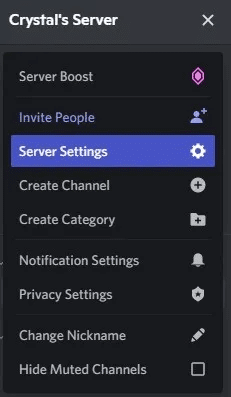
如果您看不到选项 服务器设置 您很有可能没有添加机器人所需的权限。 您应该向管理角色比您更高的人发送消息来添加机器人。
2.点击角色
如果你能看到 服务器设置 , 单击它,然后单击 “角色”。
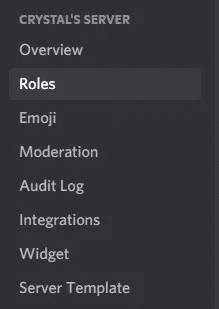
3.检查角色
检查分配给您的角色以获得他们的权限; 如果您看到您已被授予权限 “行政的” أو 《服务器管理》 , 你很好!
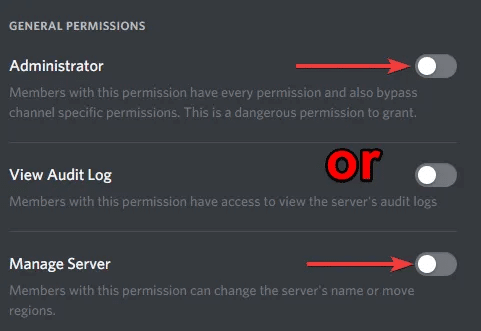
很高兴知道:这很容易 更改您在 Discord 上的状态.
添加一个 Discord 机器人
如果您已经知道要添加哪种类型的机器人,您现在可以访问机器人网站并添加它们。 如果您知道要添加一个机器人但不确定您想要哪种类型,可以使用一些方法来搜索相关的机器人以添加到您的服务器。 你甚至可以 从这些机器人之一开始 了解要添加的内容。
1.找到Discord机器人
顶部.gg 这是一个很棒的网站。 如果您知道要获取的机器人,请输入其名称并单击搜索按钮。 如果您更喜欢按功能而不是按名称搜索机器人,请单击链接 “勘探” 在顶部查看您可以选择的所有不同类别。 还要检查 这些游戏机器人添加到您的服务器。
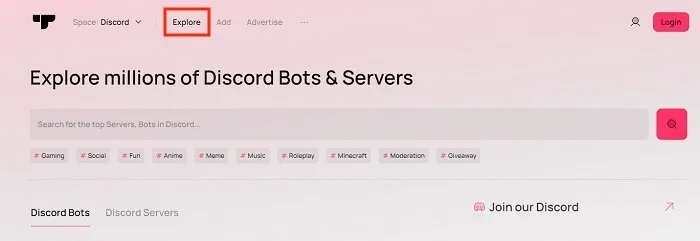
2.呼叫机器人
为您的服务器找到完美的机器人后,单击其名称转到其机器人页面,然后单击按钮 “称呼”。
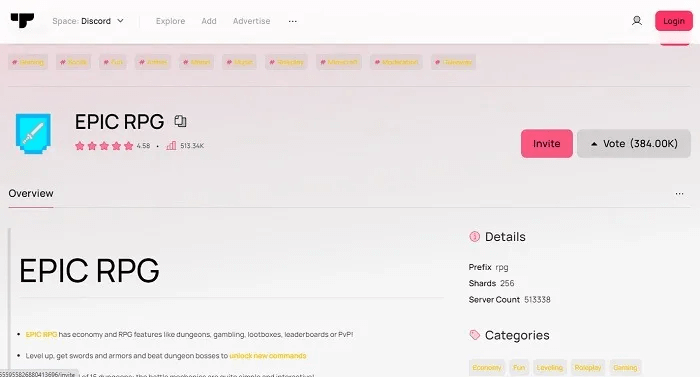
3.邀请机器人
您将被带到机器人权限设置页面,您可以在其中选择您希望邀请机器人加入的服务器。 您只会看到您有权邀请机器人加入的服务器,所以不用担心。 选择您要邀请机器人加入的服务器。 如果您尚未登录 Discord,系统将提示您立即登录。
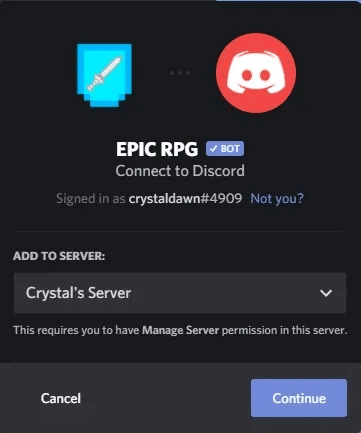
4.检查权限和执照
仔细检查权限以确保他们没有做任何隐秘的事情,然后点击 “授权”。
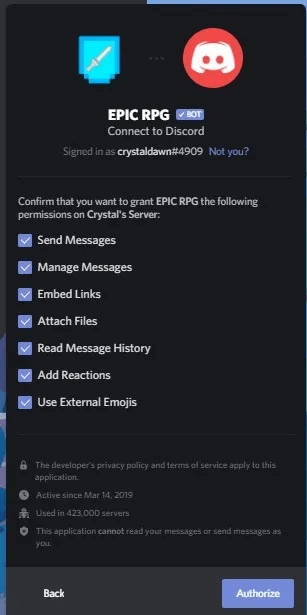
该机器人现在应该出现在您的服务器中,准备就绪!
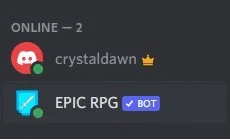
Discord机器人管理
Discord 机器人可以为服务器添加很多功能,无论是管理功能还是娱乐功能。 现在您知道添加机器人需要哪些权限、如何找到它们以及如何在您的服务器上获取它们。 下一步是管理您刚刚添加的机器人。
1. 访问安卓设置
让我们从自定义您选择的机器人开始。 每个机器人都有自己的仪表板,其中包括分配任务和您可以使用的命令列表等内容。 从 Discord 用户/成员列表中选择机器人。 您将看到指向机器人控制面板的链接。
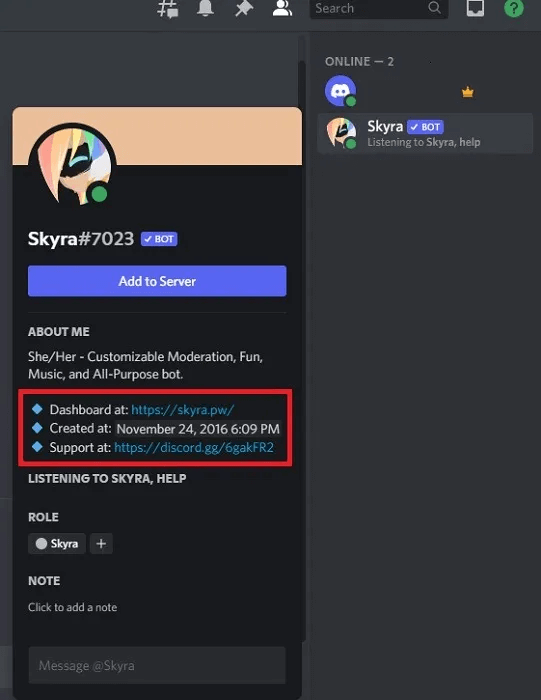
每个机器人的设置都会不同。 如果您需要帮助,请单击机器人用户配置文件中的支持链接。 这通常会将您带到 Discord 服务器或机器人开发者网站。
2.自定义外观
自定义机器人的另一种方法是更改机器人的昵称、修改机器人的角色颜色以及更改任何权限。 在屏幕顶部选择您的服务器名称,然后选择 服务器设置.
3. 编辑 Discord 机器人角色
定位 “角色” 然后单击机器人名称旁边的编辑按钮。
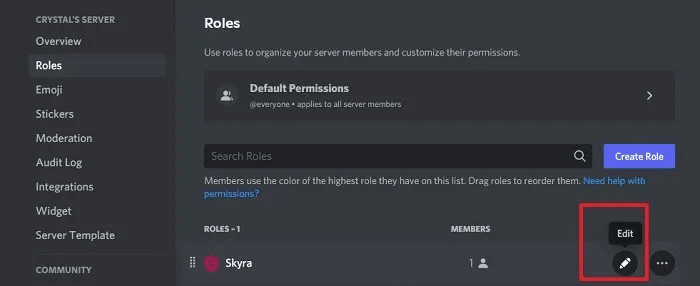
4.编辑名称和颜色
在这里,您可以更改机器人的名称、添加角色颜色以及添加个人资料图片。
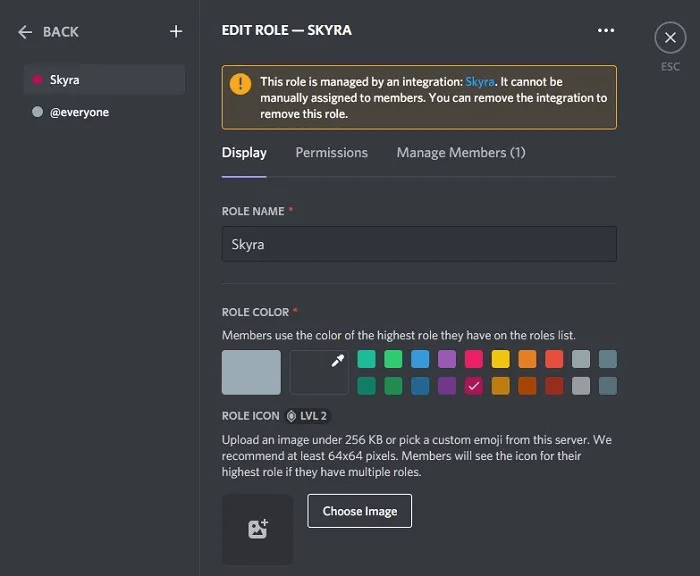
5.修改安卓权限
选择部分 “权限” 修改任何权限。 请记住,删除权限会影响机器人的功能。
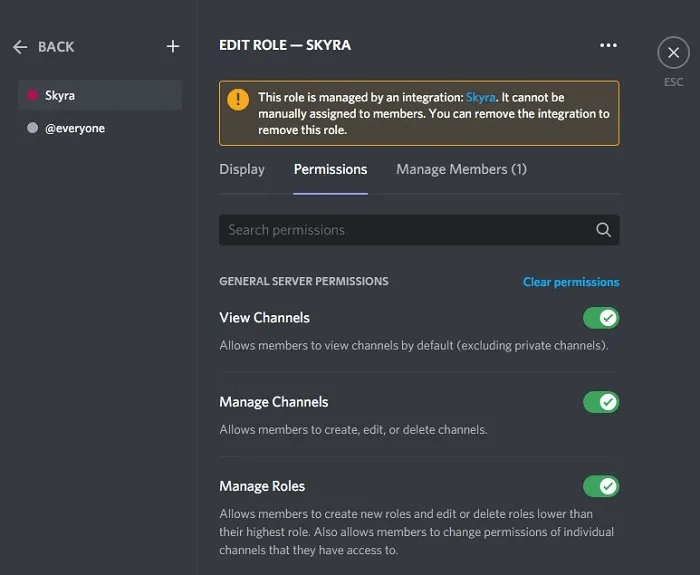
移除 Discord 机器人
将机器人添加到您的 Discord 服务器很容易,但是如果您不再需要它们怎么办? 只要您是管理员或拥有高于机器人的角色,您就可以像对待任何其他用户一样将机器人踢出您的服务器。
1.踢球机器人
打开 Discord 服务器并右键单击机器人的名称。 这可以在用户列表或聊天部分中。 定位 “踢机器人名字”.
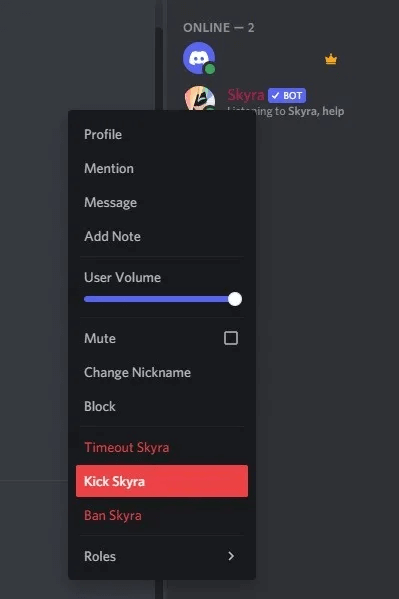
很高兴知道:这里有一些方法 为了防止 Discord 服务器断开连接.
寻找 Discord 机器人的最佳地点
为了将机器人添加到您的 Discord 服务器,您需要先找到您想要的。 尽管 Top.gg 是一个受欢迎的选项,但它并不是唯一可以找到 Discord 机器人的地方。
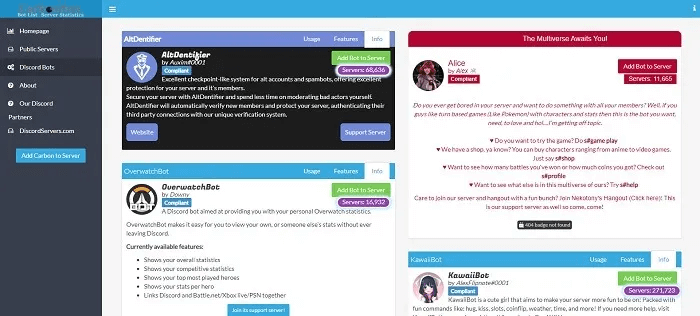
一些开发人员拥有专门用于他们的机器人的网站。 使用您最喜欢的搜索引擎进行一般搜索可以调出这些网站。 但是,大多数开发人员仍会将他们的机器人包含在主要机器人列表中,以便更容易找到它们。
如果您在 Top.gg 上找不到您需要的东西,可以去一些很棒的地方看看:
- 不和谐机器人 – 庞大的机器人列表,具有易于使用的搜索功能。 或者单击“我不确定”以查看类别和当前最流行的类别。
- 不和谐机器人列表 – 按关键字搜索机器人或浏览各种类别,从热门歌曲到音乐、审核和趋势。
- 不和谐机器人 – 按关键字或类别搜索机器人。
- 碳纤维 – 更全面的 Discord 机器人列表之一,但它比其他列表更难导航。
- GitHub上 – 一个主要针对寻找更多自定义选项和源代码以供构建的高级用户的列表。
找到要添加的机器人的另一种方法是检查其他服务器在做什么。 这是找出哪些机器人最受欢迎以及它们为服务器用户增加了什么价值的好方法。 如果您不是许多服务器的成员, 使用本指南查找 Discord 服务器 其他人加入。
经常问的问题
Q 1. 其他用户可以添加/删除机器人吗?
回答。 这取决于他们的用户角色。 如果他们是管理员或拥有管理服务器权限,他们将能够添加/删除机器人。 您可以在“服务器设置->角色”下撤销服务器管理权限。 选择用户名或使用“所有人”以确保只有您有权管理机器人。
Q2. 我可以添加多少个机器人?
回答。 添加任意数量的 Discord 机器人。 但是,将您的服务器限制为对您的社区最有用或最有趣的机器人。 当然,您始终可以自由尝试新的机器人并删除您不喜欢的机器人。
Q3. Discord 机器人安全吗?
回答。 一般来说,是的。 但是,在添加机器人之前先研究它们,尤其是当它们还没有很多用户或投票时。 还应避免与可疑电子邮件或可疑网站相关的任何机器人。 不幸的是,Discord 和 Slack 都已成为恶意软件的目标,因此在添加机器人或加入服务器时要小心。
我必须授予 Discord 机器人管理员权限吗?
回答。 不,这使机器人可以完全访问您服务器上的所有内容。 他可以绕过任何限制。 虽然 bot 本身可能不是问题,但如果存在安全漏洞,黑客可以使用管理员权限对您的服务器做任何他们想做的事。 理想情况下,您应该避免授予此权限,开发人员也应避免请求它。
Q4. 我是否需要邀请机器人加入我拥有的每台 Discord 服务器?
回答。 是的。 机器人一次只被邀请到一台服务器。 您可以在同一个帐户下拥有数十台服务器,但您需要分别邀请机器人访问每台服务器。 这允许您将每个服务器与其机器人分开。